Si le disque dur tombe en panne, les données contenues dans la sauvegarde sont également perdues, évitez donc de créer une sauvegarde sur le même disque utilisé dans votre ordinateur. Il est préférable d'utiliser un disque USB de la même taille.
Comment créer une sauvegarde pour protéger les fichiers et le disque Windows

Pour démarrer le programme de sauvegarde sous Windows, cliquez sur le bouton Démarrage de Windows, Alors panneau di Contrôler > Système et sécurité et sur Faites des sauvegardes de votre ordinateur. Dans la fenêtre qui s'ouvrira, cliquez sur l'élément Configurer la sauvegarde.
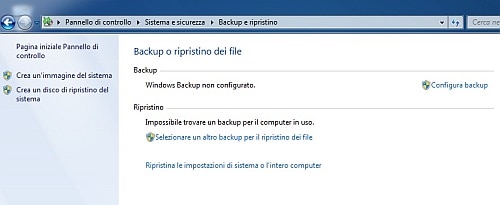
Après avoir choisi Lecteur cible USB, sélectionnez-le en cliquant dessus et cliquez sur Avanti.
En un clic votre Avanti et Enregistrer les paramètres et sauvegarder, la sauvegarde démarrera et les données seront enregistrées sur le disque, tandis que vous pourrez continuer à travailler en toute sécurité.
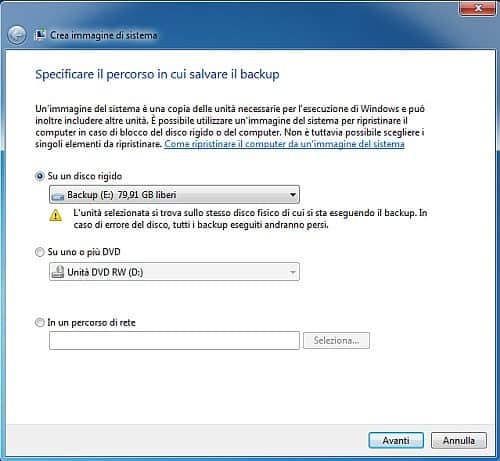
Cependant, pour modifier les paramètres d'une sauvegarde existante, vous pouvez cliquer sur changement réglages. Cliquez ensuite sur Sélection manuelle et Avanti pour décider ce que Windows doit copier.
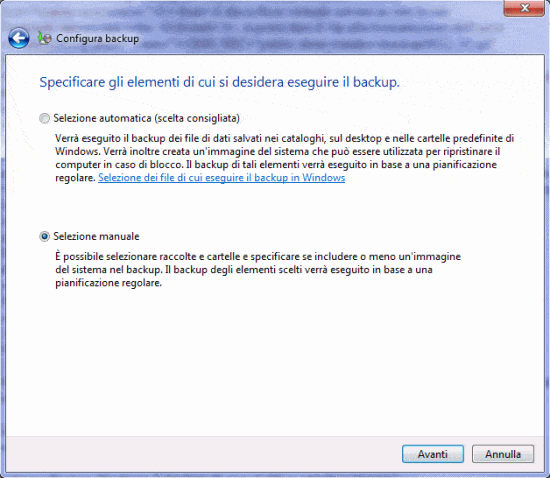
Par défaut, les dossiers utilisateur et les bibliothèques de tous les utilisateurs existants sur le PC sont enregistrés. La sauvegarde comprend également des photos, des vidéos, de la musique et des documents. Si vous ne souhaitez pas enregistrer de données, supprimez simplement la coche.
Si votre disque dur a plusieurs partitions, vous devez supprimer la coche bleue de Inclure une image système des unités en cliquant dessus avec la souris.
Après avoir cliqué Avanti vous pouvez modifier l'heure de sauvegarde par défaut Tous les dimanches à 19h00. Pour changer le jour il suffit de cliquer sur l'élément Modifier l'horaire et régler la date dans la fenêtre Sauvegarder sur un calendrier.
Pour confirmer, appuyez sur OK.
Pour enregistrer et exécuter la sauvegarde planifiée, cliquez sur l'entrée Sauver impostazioni ed sortir. Quand la barre verte Sauvegarde en cours .. sera parti, vos fichiers seront en sécurité.
Désormais, la sauvegarde sera effectuée régulièrement selon le jour établi tant que le disque externe est connecté au port USB.
Sinon, Windows essaiera d'effectuer à nouveau la sauvegarde après un certain temps.
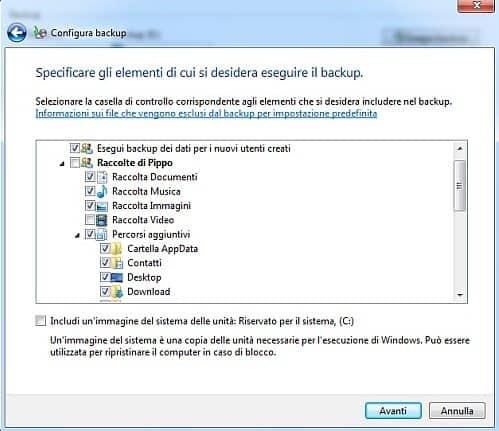
Si vous avez plusieurs partitions sur votre disque dur et que vous avez supprimé la coche Inclure une image système tout unité, vous pouvez également créer une image système. Pour cela, cliquez sur Créer une image système et alors Avanti, puis assurez-vous que la clé USB est connectée et visible par le système.
Après avoir cliqué Avanti, vous pouvez ajouter plus de partitions à l'image en cliquant sur le disque externe. Comme vous le remarquerez, les éléments essentiels au démarrage de Windows sont déjà sélectionnés. Cliquer sur Avanti, Démarrer la sauvegarde et enfin sur le bouton Fermer pour finir.
 Comment sauvegarder vos données
Comment sauvegarder vos données
Deprecated: Automatic conversion of false to array is deprecated in /home/soultricks.com/htdocs/php/post.php on line 606


























